
文章插图
您是否曾经想一边在 iPhone 上浏览网页、向朋友发送消息或做其他事情一边观看视频?使用 iPhone 的画中画模式,您可以做到这一点 。
对于那些不知道的人,画中画模式是一项功能,当您浏览设备上的菜单和应用程序时,它允许您在浮动在屏幕上的弹出式播放器上观看视频 。这是 Android 智能手机上使用时间最长的功能,而iPad 自 iOS 9 以来就具有画中画功能 。因此,很高兴看到该功能也可以在 iPhone 上使用,假设它们是无论如何运行iOS 14或更高版本 。当然,像许多其他功能一样,如果您不知道它是如何工作的,那么您并不孤单,所以让我们讨论如何在 iPhone 上使用画中画模式 。
如何在 iPhone 上激活画中画视频使用 Apple 的画中画模式实际上是一个非常简单直接的过程 。如果您曾经使用或拥有过 iPad,它类似于它在 iPad 上的工作方式 。
- 开始在您选择的任何应用程序中观看视频,或者 Safari 是一个很好的试验场 。但是,并非所有应用程序都支持画中画模式 。在播放控件中查找弹出图标 。如果你看到它,点击它,一旦应用程序最小化,视频就会浮在屏幕上 。如果您没有看到该图标,请尝试在播放视频时退出应用程序,视频可能会自动弹出 。
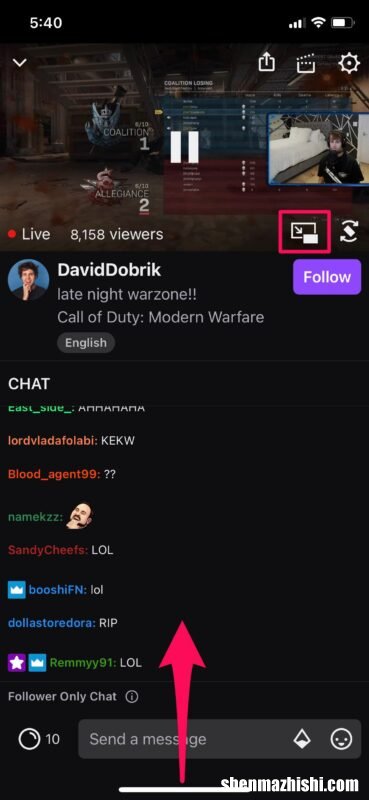
文章插图
- 当您浏览屏幕时,视频将继续在浮动窗口中播放 。您可以通过用两根手指向外张开或向内张开来调整此浮动窗口的大小 。

文章插图
- 当您在 App Switcher 中时,浮动窗口会被推到一个角落,但视频仍会继续播放 。切换到其他应用程序后,浮动窗口将自动打开 。要访问播放控件,请点击浮动窗口 。
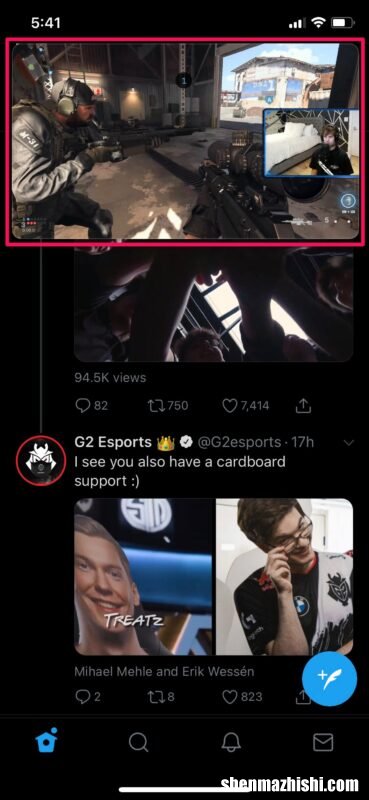
文章插图
- 现在,您可以暂停、停止、倒回或快进浮动窗口中的视频,具体取决于您使用的应用程序 。要退出画中画模式,请单击浮动窗口右上角的弹出图标,视频将在相应的应用程序中恢复原位 。要停止视频播放,只需点击此处所示的“X” 。
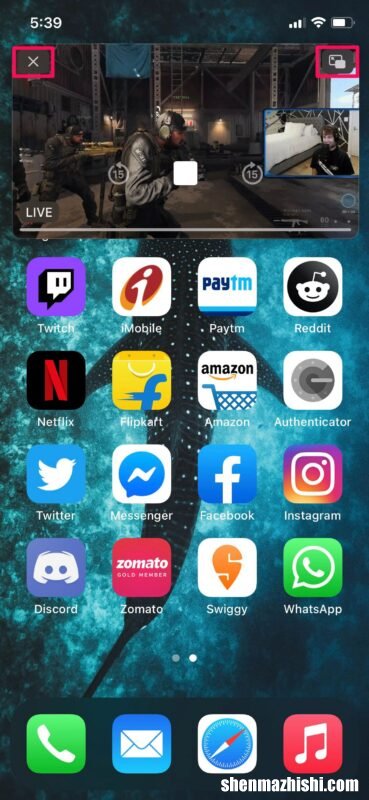
文章插图
再次提醒您,并非所有应用程序都原生支持该功能 。一个典型的例子是 YouTube 应用程序,它在很长一段时间内不允许您在浮动窗口中观看视频,但最新版本可以 。作为一种解决方法,您可以(并且仍然可以)在 Safari 中访问 YouTube,全屏观看视频,然后从那里的播放菜单中访问画中画 。
画中画模式甚至适用于 FaceTime 通话,很酷吧?
我们希望您能够在 iPhone 上进行多任务处理时充分利用新的画中画模式 。您什么时候发现自己最常使用此功能?你喜欢 iPhone 上的画中画模式吗?
【苹果手机激活画中画视频教程 iPhone画中画视频模式怎么设置】
- 使用Browsersaurus for Mac决定用什么浏览器打开链接
- [苹果教程]iPhone和iPad怎么禁止app使用蜂窝流量
- 苹果手机Apple id是什么,iphone创建Apple ID简单步骤
- 如何立体声配对HomePod迷你扬声器
- 中国足球现役谁最厉害
- 任意球最厉害的守门员
- 赛罗最厉害的一种形态是
- 英超哪支球队最厉害的
- 目前最厉害的足球队排名
